Hur slutar MacOS Sierra ladda ner automatiskt till en Mac

Apple laddar nu automatiskt MacOS Sierra till Mac som kör en tidigare version av Mac OS X och som är kompatibla med Sierra. Även om det här kan vara bekvämt för vissa användare, kanske inte alla kan få MacOS Sierra att visas oväntat eller använda deras bandbredd för att ladda ner en stor fil utan ett explicit godkännande. Därför visar vi dig hur du stoppar MacOS Sierra från att automatiskt ladda ner till en Mac.
För att vara helt klar nedladdas bara MacOS Sierra-installationsfilen automatiskt till en Mac. Det installerar inte Sierra automatiskt på Mac. Även om uppdateraren hämtar till din dator kan du ändå ta bort den och ignorera uppdateringen om du inte vill installera Sierra av någon anledning.
Förhindra MacOS Sierra nedladdning automatiskt till Mac
- Öppna Apple-menyn och gå till Systeminställningar
- Välj "App Store"
- Du har två olika alternativ för att förhindra att MacOS Sierra automatiskt hämtas, välj ett av följande beroende på din situation:
- Avmarkera "Kontrollera automatiskt efter uppdateringar" - detta förhindrar att Mac letar efter någon programuppdatering till operativsystem, appar eller säkerhetsuppdateringar. Det rekommenderas vanligen inte om du manuellt håller dig uppdaterad själv eftersom det i stort sett slutar alla programuppdateringskontroller
- Avmarkera "Hämta nya tillgängliga uppdateringar i bakgrunden" - det här låter Mac leta efter programuppdateringar, men de laddas inte automatiskt till datorn. Detta är ett bättre val för många användare, eftersom de kommer att bli underrättad om en mjukvaruuppdatering, men de kan själva fatta beslutet om huruvida de ska hämtas och installeras
- Endera alternativet förhindrar automatisk nedladdning av Sierra till en Mac. När du är nöjd med ditt val, gå ut ur App Store


Därefter kanske du vill besöka mappen / Program för att se om "Install macOS Sierra.app" -uppdateraren har laddat ner till Mac redan. Om du hittar installationsfilen och inte vill ha den, raderar du den. Den här filen tar upp ungefär 5 GB utrymme, så om du inte har för avsikt att använda den för att uppdatera till Sierra eller skapa en USB Sierra-startinstallationsdrivenhet, finns det ingen anledning att hålla den kvar på Mac.
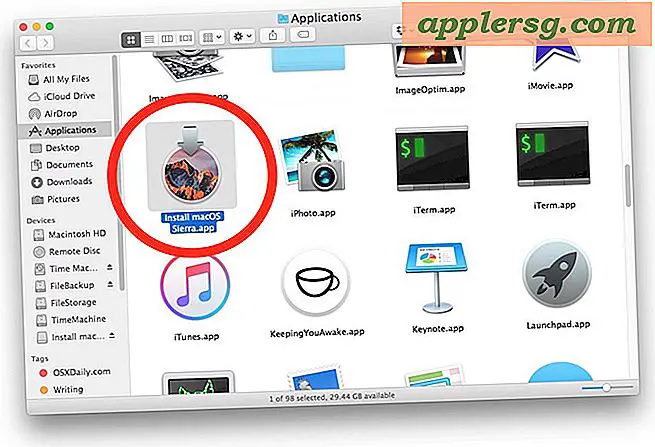
Ja, du kan alltid ladda ner uppdateringsprogrammet "Installera MacOS Sierra" från Mac App Store, även om du tar bort det från Mac.
När startade Apple automatiskt nedladdning av Mac OS-uppdateringar?
Funktionen Automatiska nedladdningar har funnits i flera år. Om du besöker dina Mac App Store-inställningar och upptäcker att alternativen redan är borta kan du faktiskt ha bytt inställningarna tidigare för att stoppa Mac-mjukvaruuppdatering, eller för att stoppa automatiska nedladdningar för att spara bandbredd, och många systemadministratörer slår av dessa funktioner till hantera arbetsstationer också. Å andra sidan har många användare aktiverat dessa funktioner om de gillar nedladdningen och de automatiska installationsfunktionerna.
Självklart om du redan installerade MacOS Sierra, kommer uppdateringen inte att ladda ner sig själv, men framtida programuppdateringar till Sierra Will.





![IOS 11.2.1 Uppdatering Släppt med HomeKit Security Fix [IPSW Download Links]](http://applersg.com/img/ipad/755/ios-11-2-1-update-released-with-homekit-security-fix.jpg)






